Proteger o Dev Drive com o modo de desempenho
Observação
Quer experimentar o Microsoft Defender XDR? Saiba mais sobre como pode avaliar e testar o Microsoft Defender XDR.
Aplica-se a:
- Planos 1 e 2 do Microsoft Defender para Ponto de Extremidade
- Microsoft Defender para Empresas
- Microsoft Defender Antivírus
Plataformas
- Windows 11
Dica
Como complemento deste artigo, consulte o nosso guia de configuração do Microsoft Defender para Endpoint para rever as melhores práticas e conhecer as ferramentas essenciais, como a redução da superfície de ataque e a proteção da próxima geração. Para uma experiência personalizada baseada no seu ambiente, pode aceder ao Guia de configuração automatizada do Defender para Endpoint no centro de administração do Microsoft 365.
O que é o modo de desempenho
O modo de desempenho está agora disponível no Windows 11 como uma nova capacidade do Antivírus do Microsoft Defender. O modo de desempenho reduz o impacto no desempenho das análises do Antivírus do Microsoft Defender para ficheiros armazenados no Dev Drive designado. O objetivo do modo de desempenho é melhorar o desempenho funcional dos programadores que utilizam dispositivos Windows 11.
É importante ter em atenção que o modo de desempenho só pode ser executado no Dev Drive. Além disso, a proteção em tempo real tem de estar ativada para que o modo de desempenho funcione. Ativar esta funcionalidade numa Unidade de Programador não altera a proteção padrão em tempo real em execução em volumes com sistemas operativos ou outros volumes formatados FAT32 ou NTFS.
Unidade de Programador
O Dev Drive é uma nova forma de volume de armazenamento disponível para melhorar o desempenho das principais cargas de trabalho do programador. Baseia-se na tecnologia ReFS para utilizar otimizações do sistema de ficheiros de destino e fornecer mais controlo sobre as definições e a segurança do volume de armazenamento, incluindo a designação de confiança, a configuração antivírus e o controlo administrativo sobre os filtros anexados.
Para obter mais informações sobre o Dev Drive, consulte: Configurar uma Unidade Dev no Windows 11.
Modo de desempenho em comparação com a proteção em tempo real
Por predefinição, para proporcionar o melhor desempenho possível, a criação de uma Unidade de Programador concede automaticamente confiança no novo volume. Um volume de Unidade de Programador fidedigno faz com que a proteção em tempo real seja executada num modo de desempenho assíncrono especial para esse volume. A execução do modo de desempenho fornece um equilíbrio entre a proteção contra ameaças e o desempenho. O equilíbrio é alcançado ao adiar as análises de segurança até que a operação de ficheiro aberto seja concluída, em vez de efetuar a análise de segurança de forma síncrona enquanto a operação de ficheiro está a ser processada. Este modo de realizar análises de segurança proporciona um desempenho mais rápido, mas com menos proteção. No entanto, ativar o modo de desempenho proporciona uma proteção significativamente melhor do que outros métodos de otimização do desempenho , como a utilização de exclusões de pastas, que bloqueiam completamente as análises de segurança.
Observação
Para ativar o modo de desempenho, a proteção em tempo real tem de estar ativada.
A tabela seguinte resume o comportamento de análise síncrono e assíncrono do modo de desempenho.
| Estado do modo de desempenho | Tipo de análise | Descrição | Resumo |
|---|---|---|---|
| Não ativado (Desativado) | Síncrono (Proteção em tempo real) |
Abrir um ficheiro inicia uma análise de proteção em tempo real. | Abra agora, analise agora. |
| Ativado (Ativado) | Assíncrono | As operações de abertura de ficheiros são analisadas de forma assíncrona. | Abra agora, analise mais tarde. |
Uma Dev Drive não fidedigna não tem os mesmos benefícios que uma Dev Drive fidedigna . A segurança é executada no modo de proteção em tempo real síncrono quando uma Unidade de Programador não é fidedigno. As análises de proteção em tempo real podem afetar o desempenho.
Requisitos do Antivírus do Microsoft Defender para o modo de desempenho
Reveja os requisitos específicos do Dev Drive. Consulte Configurar uma Unidade Dev no Windows 11.
Certifique-se de que o Antivírus do Microsoft Defender está atualizado.
- Versão da plataforma antimalware:
4.18.2303.8(ou posterior) - Versão das informações de segurança antimalware:
1.385.1455.0(ou posterior) - A proteção em tempo real está ativada
- Versão da plataforma antimalware:
Gerir o modo de desempenho
O modo de desempenho só pode ser executado numa Dev Drive fidedigna e está ativado por predefinição quando é criada uma nova Unidade de Programador. Para obter mais informações, veja Compreender os riscos de segurança e a confiança em relação ao Dev Drive.
Imponha o Modo de Desempenho do Antivírus do Microsoft Defender com o Intune, a Política de Grupo ou o PowerShell.
Intune
Ative o estado do modo de desempenho através das definições OMA-URI apresentadas na tabela seguinte.
| Configuração | Valor |
|---|---|
| OMA-URI: | ./Device/Vendor/MSFT/Defender/Configuration/PerformanceModeStatus |
| Tipo de dados | Número inteiro |
| Valor | 0 |
0 = Ativar (predefinição) 1 = Desativar
Política de grupo
Em GPMC.msc ou GPedit.msc, aceda a Configuração> do ComputadorModelos Administrativos Componentes>> doWindowsProteção em Tempo Real doAntivírus> do Microsoft Defender.
Faça duplo clique em Configurar o estado do modo de desempenho.
Selecione Habilitado.
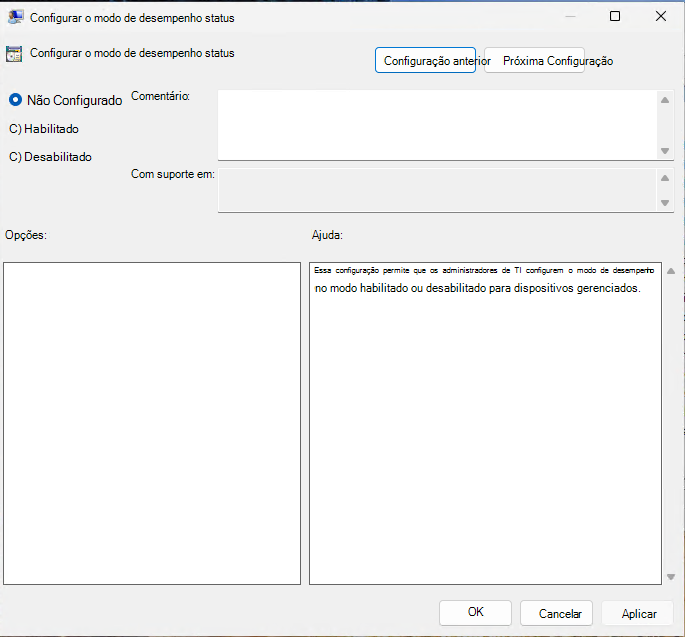
Selecione Aplicar e, em seguida, selecione OK.
PowerShell
Abra o PowerShell como administrador no dispositivo.
Digite
set-MpPreference -PerformanceModeStatus Enablede pressione Enter.
Verificar se o modo de desempenho está ativado
Para verificar se o Dev Drive e o Modo de Desempenho do Defender estão ativados, siga estes passos:
Na Aplicação de Segurança do Windows, aceda a Definições > de Proteção contra Vírus & AmeaçasGerir definições e verifique se a proteção contra Dev Drive está ativada.
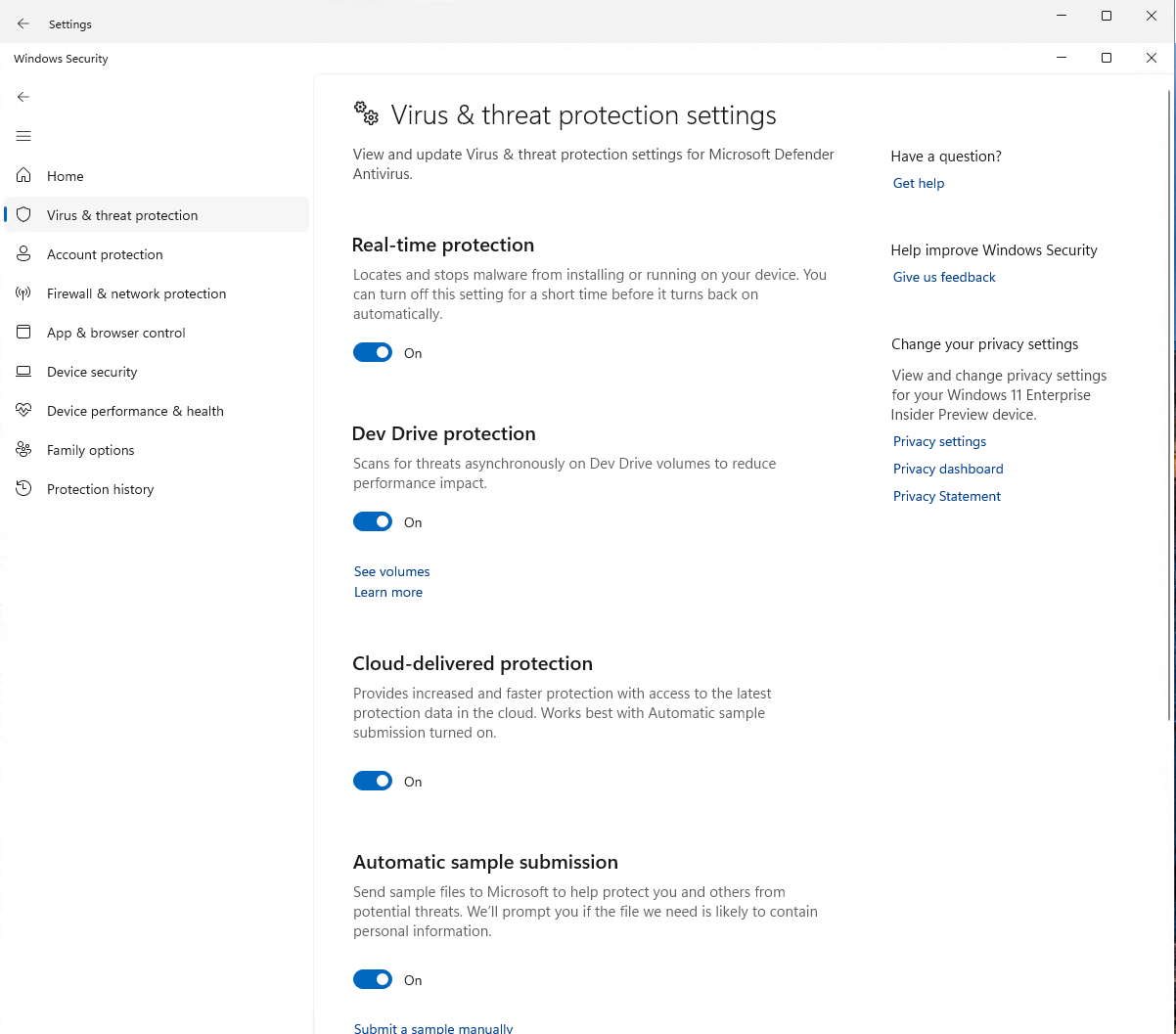
Selecione Ver volumes.
Unidade Status C: Uma vez que a unidade de sistema (por exemplo, C: ou D:) está formatada com NTFS, não é elegível para o modo de Desempenho do Defender. D: O Dev Drive está ativado, mas o modo de Desempenho do Defender não está ativado. F: O Dev Drive está ativado e o modo de Desempenho do Defender está ativado.
Confira também
Configurar uma Unidade Dev no Windows 11
Dica
Você deseja aprender mais? Contacte a comunidade de Segurança da Microsoft na nossa Comunidade Tecnológica: Microsoft Defender para Endpoint Tech Community.
Comentários
Em breve: Ao longo de 2024, eliminaremos os problemas do GitHub como o mecanismo de comentários para conteúdo e o substituiremos por um novo sistema de comentários. Para obter mais informações, consulte https://aka.ms/ContentUserFeedback.
Enviar e exibir comentários de

